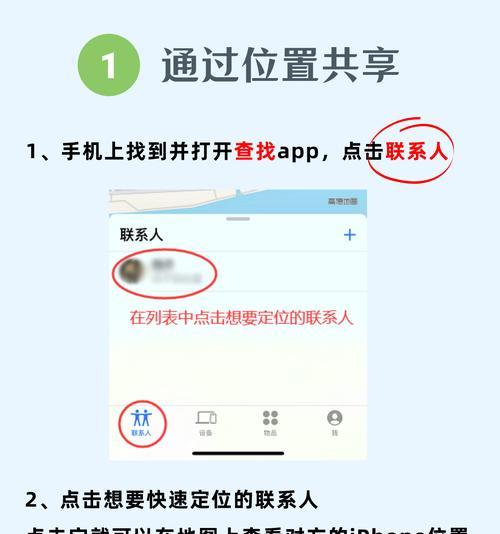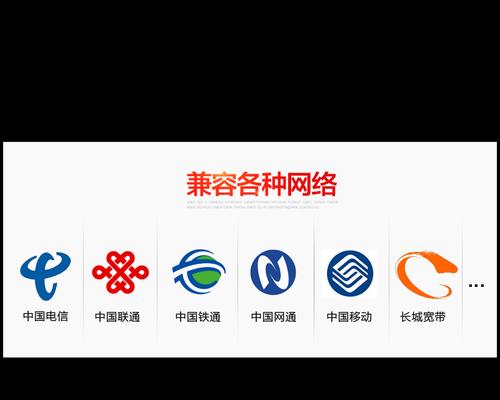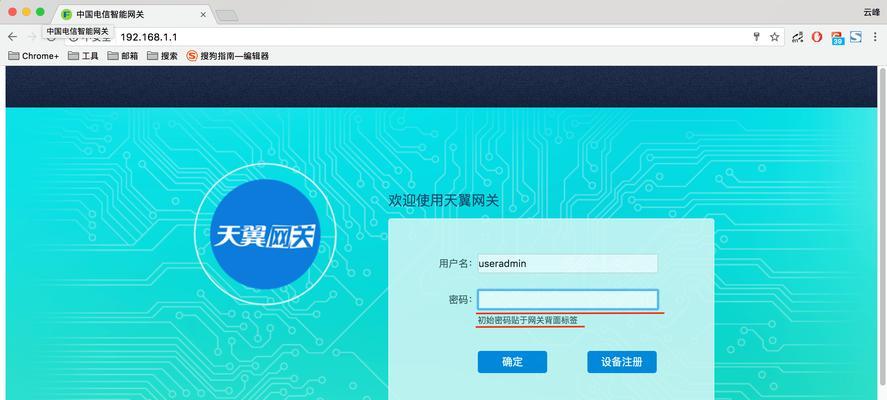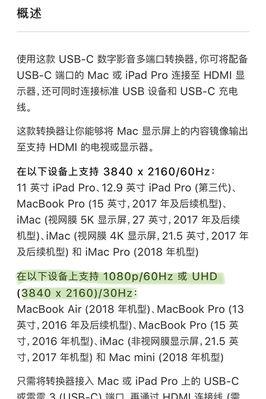在数字时代,确保我们的设备能够随时连接到互联网变得至关重要。如果您拥有华硕天选3笔记本电脑,并希望与手机共享网络,那么本文将为您提供详细的步骤和一些实用技巧。请跟随我们的指南,一步一步地了解如何轻松设置网络共享。
开篇核心突出
您是否想要通过华硕天选3笔记本电脑共享网络给手机,以确保您的手机在任何地方都能够上网?这篇文章将介绍天选3共享网络给手机的具体设置步骤,确保您能够顺利完成网络共享设置。
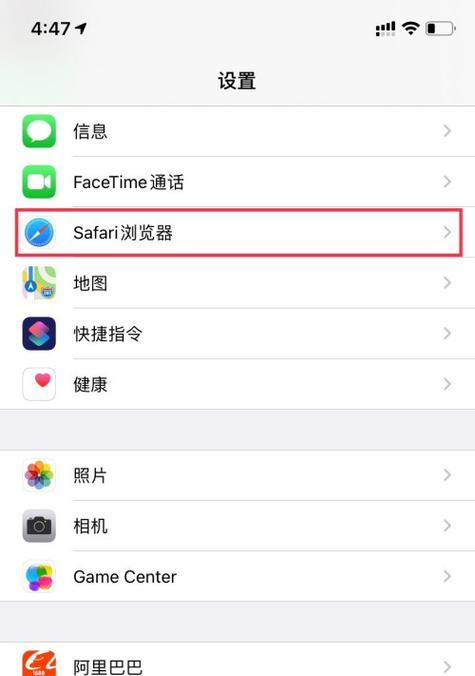
了解网络共享基础
在开始之前,有必要了解网络共享是一种将您的笔记本电脑的网络连接共享给其他设备(如手机)的技术。这可以通过有线或无线的方式完成,具体取决于您的硬件支持情况。天选3笔记本配备了最新的无线网络技术,可以方便地与手机共享网络。
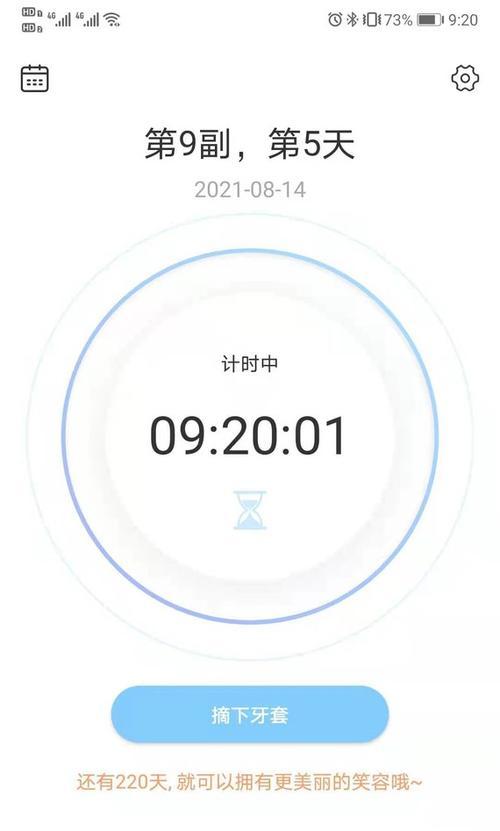
确认您的网络类型
您需要确认天选3连接到的网络类型。如果是有线网络,您需要一根以太网线将手机与电脑连接。如果是无线网络,您可以通过Wi-Fi热点进行网络共享。

步骤一:检查网络连接
在开始共享网络之前,请确保您的天选3已连接到互联网。您可以使用浏览器访问网页来测试网络连接是否正常。
步骤二:设置Wi-Fi热点
1.打开“设置”应用
在天选3的桌面左下角搜索栏中输入“设置”,然后点击搜索结果。
2.访问网络和互联网
在设置菜单中找到“网络和互联网”选项并点击。
3.配置移动热点
在网络和互联网页面中选择“移动热点”。
点击“编辑”按钮来设置您的移动热点。
在弹出的窗口中,您可以自定义WiFi热点名称(SSID)和密码。
确保“共享我的互联网连接”选项已开启。
点击“保存”按钮完成设置。
步骤三:连接手机至热点
打开手机的WiFi设置。
选择刚才创建的热点名称。
输入您设置的密码进行连接。
现在,您的手机应该可以访问通过天选3共享的网络了。
步骤四:使用有线共享网络
如果您选择使用有线方式共享网络:
1.准备一根以太网线
确保您有一根适用的以太网线。
2.连接设备
将以太网线的一端连接到天选3的网线接口。
将另一端连接到手机的OTG转接器(需要具备网络共享功能的手机)。
3.在天选3上启用共享设置
按照步骤一和步骤二设置移动热点。
在“网络和互联网”页面中,选择“更改适配器选项”。
右键点击您的互联网连接,选择“属性”。
在“共享”标签页中,勾选“允许其他网络用户通过此计算机的Internet连接来连接”。
在下拉菜单中选择用于共享的网络连接(如果您是通过无线连接上网,则选择无线网络连接)。
点击“确定”保存设置。
常见问题与解决方法
Q:我的网络连接不稳定怎么办?
确保您的笔记本电脑和手机均开启了自动连接,并且没有其他设备干扰。
更新您的网络驱动程序。
Q:手机无法连接到天选3的热点怎么办?
确保手机的WiFi是开启状态,并且搜索到的热点列表中确实有您的天选3热点。
重新启动天选3和手机,之后再次尝试连接。
Q:如何断开手机的网络共享?
在天选3上,返回“网络和互联网”设置,然后点击您创建的热点旁边的“关闭”按钮。
在手机上,忘记该网络或关闭WiFi。
综上所述
通过上述的详细步骤,您应该能够成功地将华硕天选3的网络连接共享给您的手机。确保检查每一步骤以避免可能出现的错误,并定期检查更新您的设备驱动程序以保持最佳性能。如果您在操作过程中遇到任何问题,以上常见问题解答可能会对您有所帮助。希望您享受快速、便捷的网络共享体验!